自作PCのOSをWindows11にアップグレードしました。
諸所様々なところでリポートが出てますので詳細な説明ははぶきますが、個人的に気になったスタートメニューまわりについて。
改悪されたスタートメニュー
Windows11のスタートメニューは画面の小さなノートPCやタブレットを強く意識して改良を加えたようで、27インチ等の大きなモニタを使うような人には使い勝手がかなり悪くなってるかと。
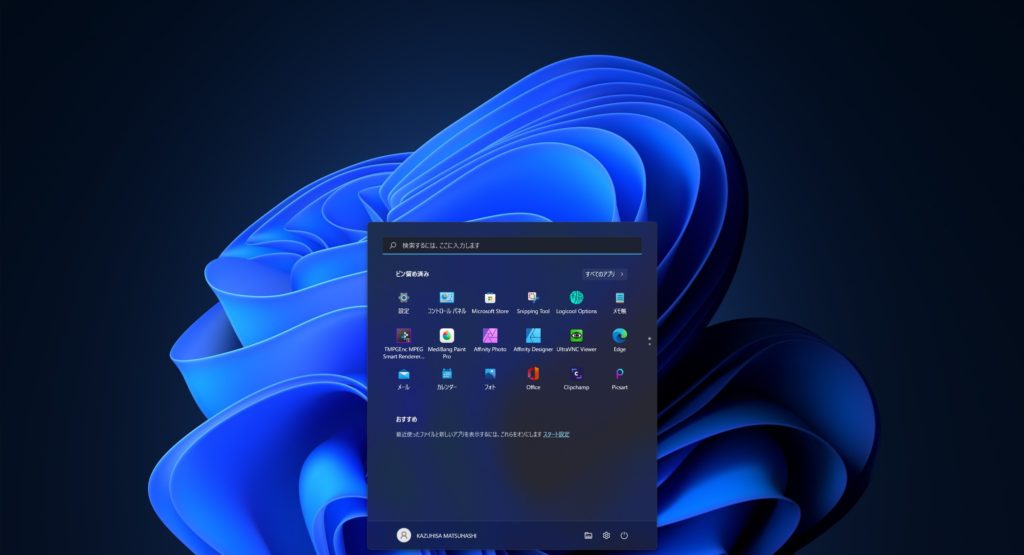
スタートメニューのサイズが変更できなくなったため、めちゃくちゃ余白ができます。
スタートメニューにピン止めを選んでも、この18項目の中に納めないことには素早く起動できません。
スタートメニュー下半分にデフォルトで表示されるおすすめのドキュメントをオフにしても、スタートメニューに表示されるアプリの数が増えないのも大きな不満。
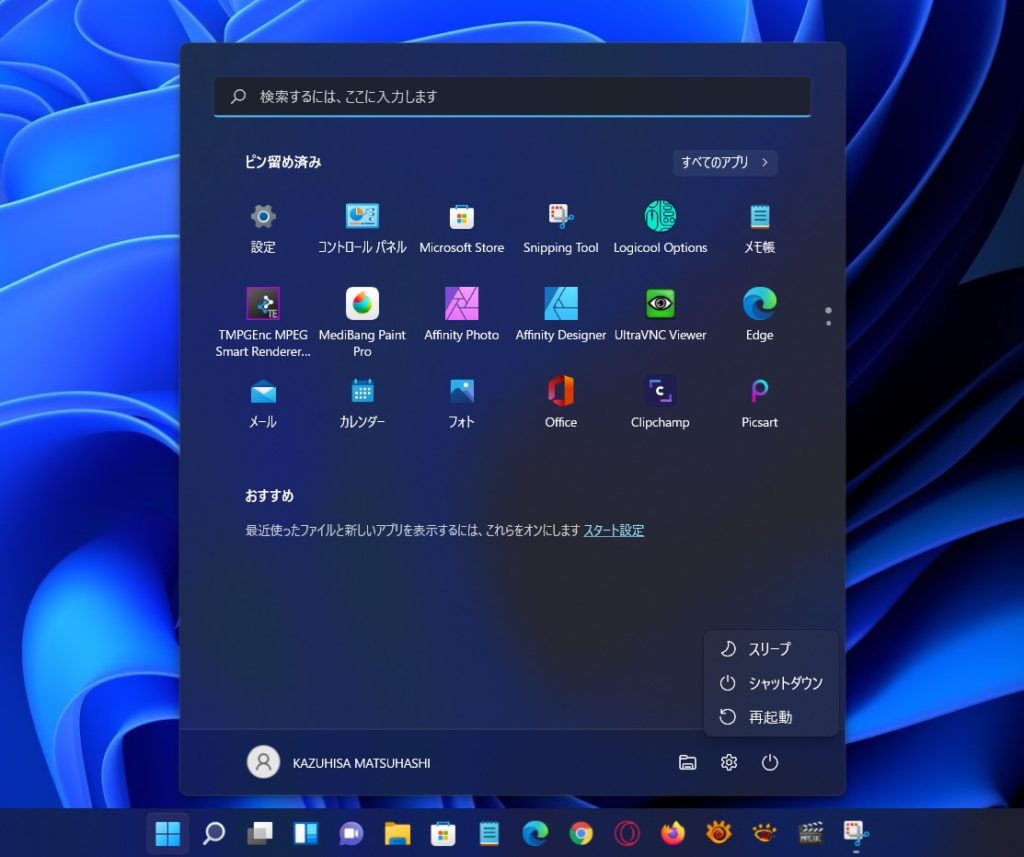
さらには、電源アイコンがスタートメニューの右端に移動したため、スリープや再起動を指示するときのマウス操作が大きくなったのは大きなユーザビリティの低下です。
小さなマウス操作でスリープさせる方法
特に困ってるのがスリープさせるとき。
--- ads by google ---
--- end of ads ---
デスクトップ機なので液晶モニタを閉じてスリープさせることもできませんし、本体を机の下の奥に置いてるので電源ボタンに設定しても操作性の改善にならない。
いろいろ試行錯誤した結果…
右クリックメニューを活用
以前のWindowsにもあったスタートメニューの右クリックを活用します。

ここで表示されるメニューに関して一般ユーザーの役に立ちそうなメニューはあまりないんですが、唯一「シャットダウンまたはサインアウト」があるのはありがたい。
1.スタートメニューの右クリック
2.シャットダウンまたはサインアウトをクリック
3.スリープをクリック
これならWindows10の頃とほぼ同等のユーザビリティを維持できます。
そんなに数はいらっしゃらないでしょうが、同じような環境で悩まれて方のご参考になれば。